Akıllı telefonlar sunmak için özel uygulamalara güveniyor.daha küçük bir cihazda üstün kullanıcı deneyimi. Mobil tarayıcınızla yapmak zorunda kaldıysanız, Facebook'u Android telefonunuzda veya iPhone'unuzda asla kullanamazsınız. Netflix ve Facebook gibi sosyal ağlar gibi hizmetler için özel uygulamalar masaüstünde de bir şey haline geliyor. Hem Facebook hem de Twitter için resmi bir masaüstü uygulaması, Windows 10 için yayınlandı. Windows 10 için Creators Update, bu uygulamaları kullanmayı daha da kolaylaştıran yeni bir özellik ile birlikte geliyor. Buna “Web siteleri için uygulamalar” denir ve yüklediğiniz uygulamalarda belirli web sitelerini açmanıza olanak tanır. Örneğin, tarayıcınızda açtığınız tüm Facebook bağlantılarını otomatik olarak Facebook uygulamasında açabilirsiniz. Windows 10'da web siteleri için nasıl uygulama ekleyeceğinizi buradan öğrenebilirsiniz.
Web siteleri için yapılandırılmış uygulamaları görüntülemek içinAyarlar uygulamasını değiştirin ve yeni ‘Uygulamalar’ ayar grubuna gidin. Websites Web siteleri için uygulamalar ’sekmesini seçin. Tüm web sitelerinin ve burada ilişkili oldukları uygulamaların bir listesini göreceksiniz.

Web Siteleri İçin Uygulamalar Ekleyin
Bu tamamen kullanıcının kullanım dışı bir şeykontrol. Belirli bir etki alanının tüm bağlantılarını açabilen bir uygulama yüklediğinizde, ilişkilendirme otomatik olarak eklenir. Bu mantıklı çünkü söz konusu uygulamanın atadığınız web sitesini açabilmesi gerekir. Örneğin, Facebook uygulamasının Quora'dan bağlantılar açmasını bekleyemezsiniz.
Web siteleri için uygulamalar eklemek için yalnızca onları yüklemeniz gerekir, ancak uygulamanın kendisinin de bu özelliği desteklemesi gerekir. Windows için Facebook destekliyor ancak Windows için Twitter (şu anda) desteklemiyor.
Web Siteleri İçin Uygulamaları Kaldır
Bir uygulamayı ziyaret ettiğinizde bir uygulamanın açılmasını durdurmak içinBelirli bir web sitesinde Ayarlar uygulamasını açın ve Web siteleri için Uygulamalar> Uygulamalar seçeneğine gidin ve belirli bir uygulamayla ilişkili web sitesini kapatın. Bir uygulama, örneğin birkaç web sitesi açabilir. Facebook uygulaması facebook.com, www.facebook.com ve m.facebook.com adreslerini açar. Her etki alanı için, Bağlantıların nasıl işlendiği üzerinde tam kontrol sağlamanız için Kapatabileceğiniz ayrı bir anahtar vardır.









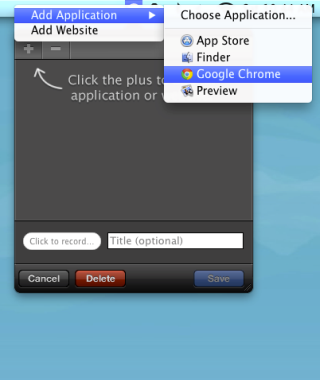



Yorumlar